WMZ および WMF イメージのレンダリング
導入
ソフトウェア開発において、様々なドキュメント形式の効率的な処理とレンダリングは極めて重要です。GroupDocs.Viewer for .NETは、幅広いドキュメント形式のレンダリングを容易にする強力なツールであり、.NETアプリケーションとのシームレスな統合と優れたユーザーエクスペリエンスを実現します。その機能の一つに、ドキュメント処理のシナリオで頻繁に発生するWMZおよびWMF画像のレンダリングがあります。
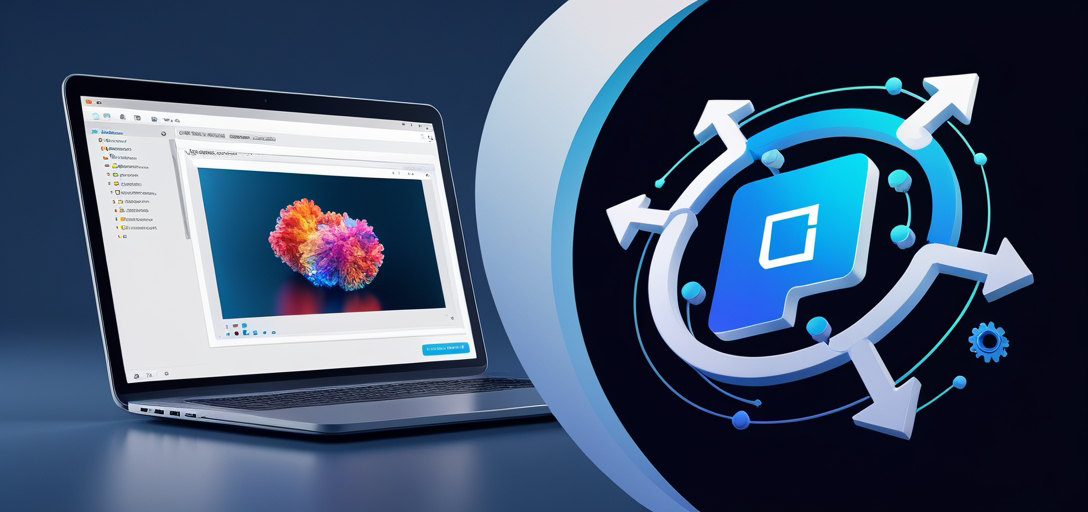
前提条件
GroupDocs.Viewer for .NET を使用して WMZ および WMF イメージのレンダリング プロセスに進む前に、満たすべき前提条件がいくつかあります。
GroupDocs.Viewer for .NETのインストール: まず、提供されているサイトからGroupDocs.Viewer for .NETをダウンロードしてインストールします。 ダウンロードリンクインストール手順に従って、正しくセットアップしてください。
ライセンスの取得:GroupDocs.Viewer for .NETを使用するには、ライセンスを取得する必要があります。 一時ライセンスページ またはフルライセンスを購入してください 購入ページ.
.NET 環境に関する知識: レンダリング プロセスを効果的に実装するには、.NET フレームワークと C# プログラミング言語に関する基本的な理解が不可欠です。
プロジェクトへの統合:GroupDocs.Viewer for .NETが.NETプロジェクトに適切に統合されていることを確認してください。統合の詳細な手順については、以下のドキュメントをご覧ください。 ドキュメント.
名前空間のインポート
レンダリング処理を進める前に、C#コードに必要な名前空間をインポートすることが重要です。これらの名前空間は、WMZおよびWMF画像のレンダリングに必要なクラスとメソッドへのアクセスを提供します。
using GroupDocs.Viewer.Options;
using System;
using System.IO;
前提条件を説明し、必要な名前空間をインポートしたので、レンダリング プロセスを複数のステップに分解してみましょう。
ステップ1:WMZ画像をHTMLに変換する
WMZ イメージを HTML 形式にレンダリングするには、次の手順に従います。
string outputDirectory = "Your Document Directory";
string pageFilePathFormat = Path.Combine(outputDirectory, "wmz_result.html");
// HTMLへ
using (Viewer viewer = new Viewer(TestFiles.SAMPLE_WMZ))
{
HtmlViewOptions options = HtmlViewOptions.ForEmbeddedResources(pageFilePathFormat);
viewer.View(options);
}
ステップ2:WMZ画像をJPGに変換する
WMZ イメージを JPG 形式に変換するには、次の手順に従います。
pageFilePathFormat = Path.Combine(outputDirectory, "wmz_result.jpg");
using (Viewer viewer = new Viewer(TestFiles.SAMPLE_WMZ))
{
JpgViewOptions options = new JpgViewOptions(pageFilePathFormat);
viewer.View(options);
}
ステップ3:WMZ画像をPNGに変換する
WMZ イメージを PNG 形式に変換するには、次の手順に従います。
pageFilePathFormat = Path.Combine(outputDirectory, "wmz_result.png");
using (Viewer viewer = new Viewer(TestFiles.SAMPLE_WMZ))
{
PngViewOptions options = new PngViewOptions(pageFilePathFormat);
viewer.View(options);
}
ステップ4:WMZ画像をPDFに変換する
WMZ イメージを PDF 形式に変換するには、次の手順に従います。
pageFilePathFormat = Path.Combine(outputDirectory, "wmz_result.pdf");
using (Viewer viewer = new Viewer(TestFiles.SAMPLE_WMZ))
{
PdfViewOptions options = new PdfViewOptions(pageFilePathFormat);
viewer.View(options);
}
結論
結論として、GroupDocs.Viewer for .NETは、.NETアプリケーション内でWMZおよびWMF画像をスムーズにレンダリングするための包括的なソリューションを提供します。このチュートリアルで概説した手順に従うことで、レンダリング機能をプロジェクトにシームレスに統合し、ドキュメント処理能力を向上させることができます。
よくある質問
Q1: GroupDocs.Viewer for .NET はすべての .NET フレームワークと互換性がありますか?
A1: GroupDocs.Viewer for .NET は、.NET Core や .NET Framework を含む幅広い .NET フレームワークと互換性があります。
Q2: WMZ および WMF 画像のレンダリング オプションをカスタマイズできますか?
A2: はい、GroupDocs.Viewer for .NET には、画像をレンダリングするための広範なカスタマイズ オプションが用意されており、要件に応じて出力をカスタマイズできます。
Q3: GroupDocs.Viewer for .NET のテクニカル サポートは受けられますか?
A3: はい、GroupDocs.Viewer for .NETのテクニカルサポートは専用の サポートフォーラム.
Q4: GroupDocs.Viewer for .NET はモバイル デバイスでのドキュメント表示をサポートしていますか?
A4: はい、GroupDocs.Viewer for .NET は応答性の高いドキュメント表示機能を提供し、携帯電話やタブレットなどのさまざまなデバイスで最適なパフォーマンスを保証します。
Q5: 購入前に GroupDocs.Viewer for .NET を試すことはできますか?
A5: はい、GroupDocs.Viewer for .NETの機能を試すには、無料トライアルをご利用ください。 ここ.